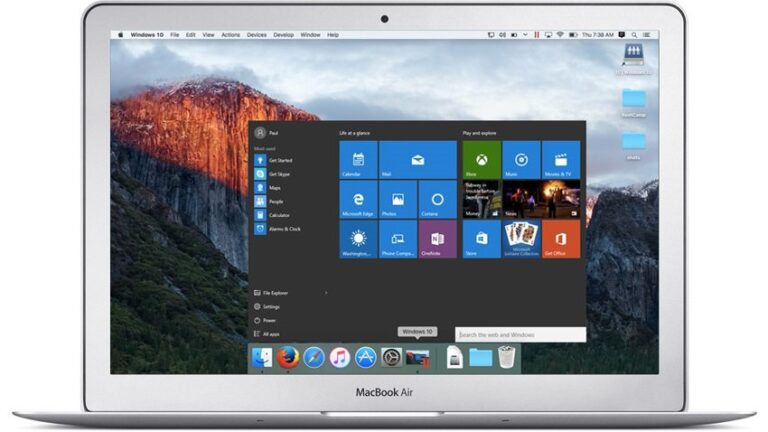Dalam artikel sebelumnya, kamu sudah bisa mencoba install Windows 10 ke Mac dengan Parallels Desktop for Mac. Dengan menggunakan Parallels, kamu bisa install Windows 10 dalam sebuah mesin virtual dan bisa kamu jalankan bersamaan dengan macOS atau OS X.
Meskipun demikian, kamu harus tahu bahwa aplikasi Windows 10 dan juga program-program Windows Desktop tetap berjalan di Windows dan tidak bisa berjalan di Mac. Kamu tetap harus masuk menjalankan program dan aplikasi Windows tersebut dari Windows.
Namun bagaimana cara menjalankan program Windows di Mac seperti aplikasi macOS atau OS X native pada umumnya? Tentu saja kamu bisa masuk memanfaatkan mode tampilan Coherence di Parallels Desktop ini.
Apa itu Coherence? Bisa dibilang, Coherence adalah mode di Parallels Desktop yang memungkinkan kamu untuk menjalankan aplikasi Windows 10 dan program Windows desktop di Mac layaknya aplikasi macOS atau OS X native.
Baca Juga:
- Parallels Desktop for Mac, Aplikasi Virtualisasi Terbaik di OS X dan macOS
- Cara Install Ubuntu di Mac dengan Parallels Desktop for Mac
Dengan demikian, kamu tidak akan melihat perbedaan antara menjalankan aplikasi Mac dengan menjalankan aplikasi Windows. Tampilan akan sama persis seperti kamu membuka aplikasi Mac.
Meskipun demikian, kamu juga harus paham bahwa aplikasi Windows 10 yang masuk dalam mode Coherence ini juga memiliki kekurangan. Apa itu kekurangan Coherence? Kekurangannya adalah kamu tetap harus menyalakan Windows 10 untuk menjalankan Coherence.
Meskipun demikian, tampilan desktop Windows akan disembunyikan sehingga kamu hanya akan melihat aplikasi Windows di desktop Mac kamu. Kamu seakan-akan bisa masuk dan menjalankan aplikasi desktop Windows di Mac dan MacBook kamu secara langsung. Ini adalah kelebihan Coherence Parallels.
Bagaimana cara menggunakan Coherence di Parallels ini? Kamu bisa mengikuti tutorial lengkap cara menggunakan Coherence di Parallels dengan mudah di bawah ini.
- Pastikan kamu sudah install Windows 10 di Parallels ya. Kamu bisa baca artikel ini untuk cara install Windows 10 menggunakan Parallels Desktop for Mac. Baca : Cara Install Windows 10 di Mac dan MacBook dengan Parallels Desktop for Mac.
- Jalankan Windows 10 di Parallels. Pastikan kamu sudah bisa masuk dan login / sign in ke desktop Windows 10.
- Minimize jendela Parallels Windows 10. Ketika kamu minimize, maka ikon Windows 10 akan muncul di Dock Mac.
- Klik kanan ikon Dock tersebut. Kamu akan menemukan beberapa menu seperti pada gambar di bawah ini.

- Pilih menu View Enter Coherence untuk menggunakan Coherence di Parallels Desktop for Mac.
- Kamu bisa langsung membuka aplikasi Windows dalam mode Coherence. Masuk saja ke folder Windows Applications di Launchpad dan buka aplikasi Windows apa saja yang kamu mau.

- Voila! Kamu sudah membuka Aplikasi dan Program Windows desktop dalam mode Coherence.

- Untuk keluar dari tampilan Coherence, cukup klik kanan ikon Dock lalu pilih View Exit Coherence.

Kelebihan Coherence di Parallels ini adalah kamu tidak perlu menjalankan aplikasi Windows dalam lingkungan Windows Desktop. Kamu bisa menjalankan program dan aplikasi Windows langsung di desktop macOS atau OS X di Mac dan MacBook.
Kekurangan Coherence di Parallels adalah kamu tetap harus menjalankan Windows 10 di background alias di belakang layar. Jadi efek ke sistem sebenarnya tidak ada perbedaan antara kamu menjalankan aplikasi dan software Windows di desktop Windows atau dengan mode Coherence.
Justru mode Coherence di Parallels ini membuat kinerja aplikasi Windows menjadi lebih lambat. karena lebih lambat, kemungkinan penggunaan proses background juga lebih besar sehingga yang menggunakan MacBook akan mengalami baterai boros dan lebih cepat habis.
Bagaimana menurutmu? Sudah coba Coherence di Parallels Desktop for Mac ini?
Share pengalaman kamu di kolom komentar ya , dan jangan lupa follow akun Twitter kita 😀